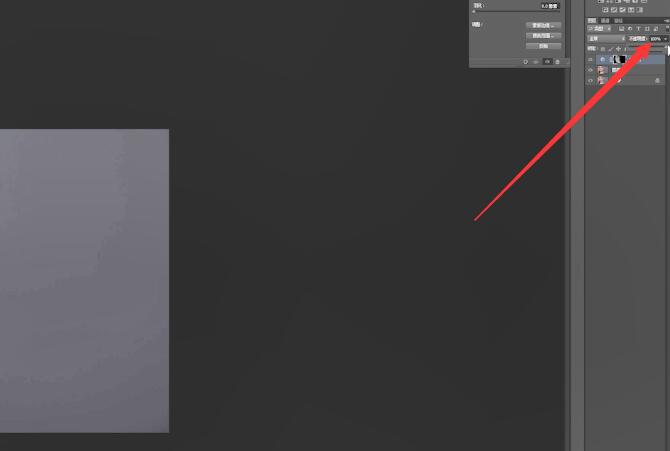Ready 通过ps软件我们可以进行一些修图操作,下面就带来美肤教程,一起尝试学习下。 以Adobe Photoshop cs6版本为例 1 第一步 打开ps,导入素材,ctrl+J将背景层复制一层,点击创建曲线,调
通过ps软件我们可以进行一些修图操作,下面就带来美肤教程,一起尝试学习下。
以Adobe Photoshop cs6版本为例
1第一步打开ps,导入素材,ctrl+J将背景层复制一层,点击创建曲线,调整曲线

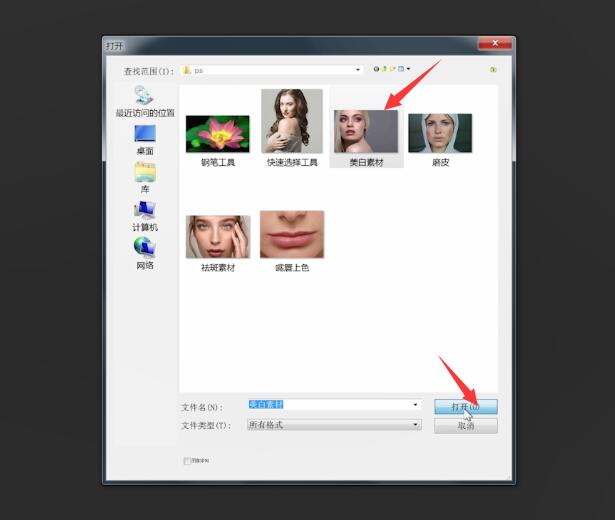
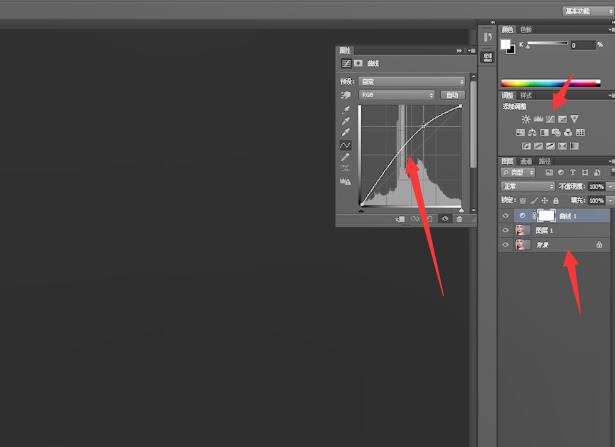
2第二步点击选中曲线的蒙版,ctrl+i反相,前景色选择白色,点击画笔工具,涂抹脸部
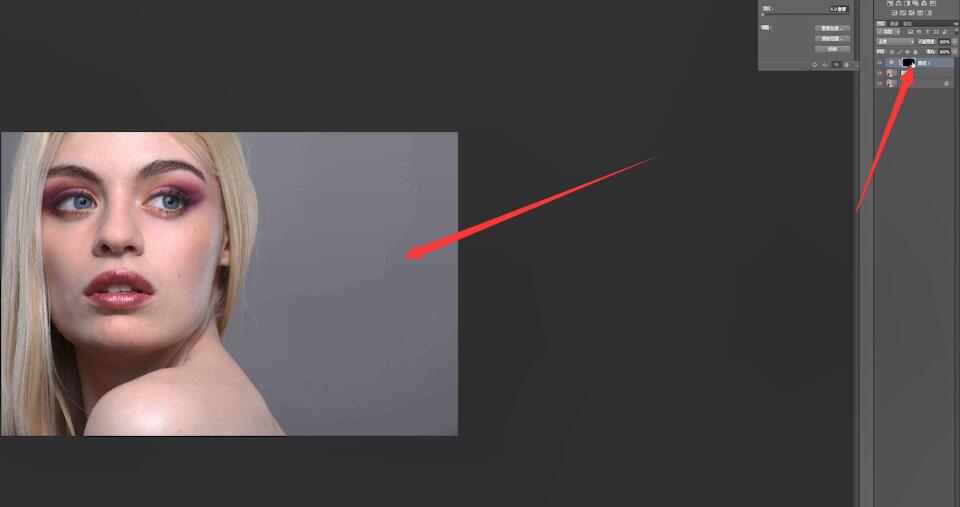
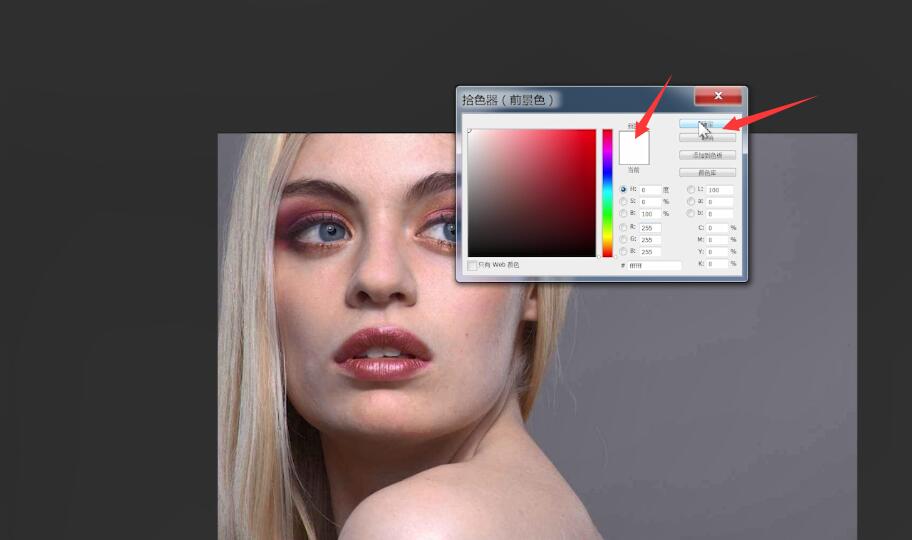
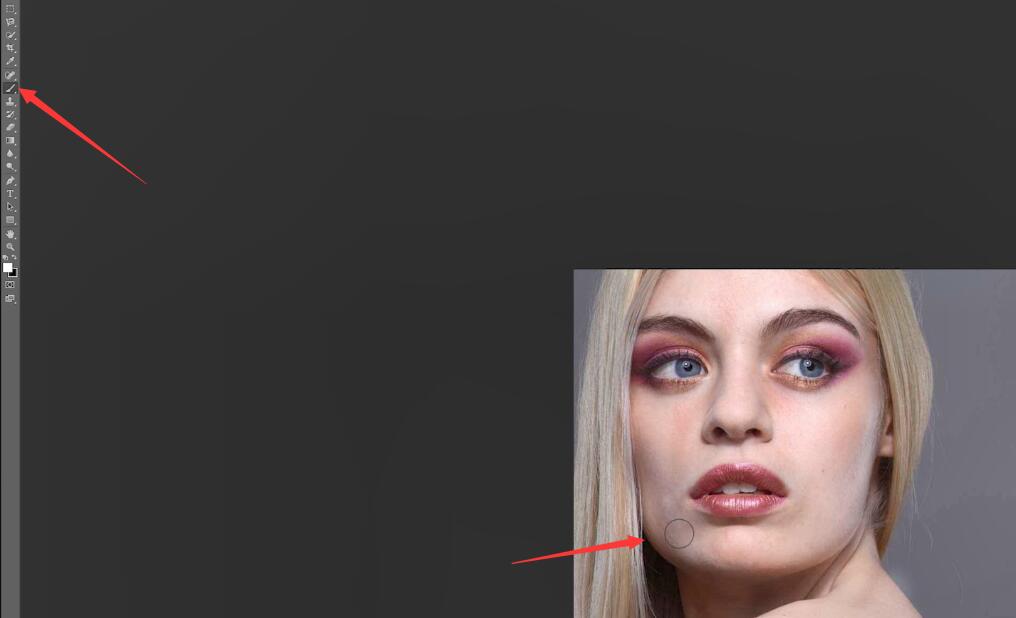
3第三步接着将前景色换为黑色,点击画笔工具,在眼睛以及眉毛区域涂抹恢复
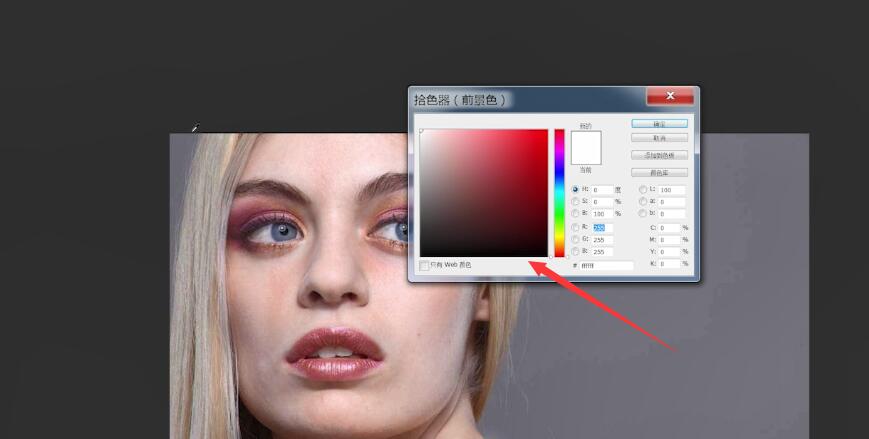
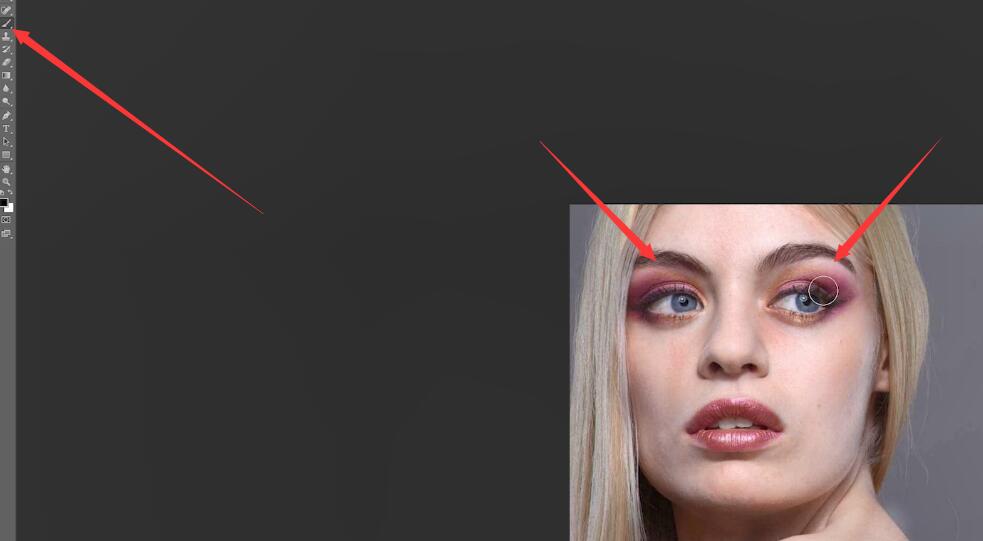
4第四步最后调整不透明度可以使图像更自然